
Anche ora, il sistema operativo Windows 8 che Microsoft vende ai produttori di hardware per mettere su notebook, desktop e tablet si sta riprendendo. Con Windows 7, Microsoft ha avuto un'offerta ben accolta e amata. Windows 8 non è stato accolto così bene e anche oggi, anche sapere che un PC è dotato di Windows 8.1 installato è sufficiente per far correre altre persone. È un peccato; Windows 8 è davvero la versione migliore e più avanzata di Windows, e l'aggiornamento a Windows 8.1 lo ha reso ancora migliore. Anche il processo di installazione è più semplice con Windows 8.1 di quanto non fosse nelle versioni precedenti di Windows.
Leggi: revisione di Windows 8.1

Se hai acquistato un notebook, un tablet o una convertibile di Windows 8.1, probabilmente stai cercando di configurarlo. Ecco come configurare il tuo dispositivo Windows 8 e cosa devi sapere sull'intero processo.
La configurazione del tuo dispositivo Windows 8.1 è piuttosto semplice. Microsoft semplifica la maggior parte delle cose che ti servono. C'è un po 'di lavoro sulle gambe di cui vorresti occuparti prima del tuo setup. Per prima cosa, usa un vecchio computer o uno smartphone per cercare il nome utente e la password del tuo account Microsoft, se non ne hai già uno. Gli account Microsoft vengono creati ogni volta che si imposta un account di posta elettronica con il servizio di posta elettronica Outlook di Microsoft o si imposta un Xbox One o Xbox 360. Anche l'archiviazione cloud OneDrive e altri prodotti Microsoft utilizzano gli account Microsoft. Se non ne hai già uno, va bene. È possibile creare un account Microsoft durante la procedura di configurazione.
In secondo luogo, se stai sostituendo un dispositivo Windows già dovrai decidere se vuoi che questo nuovo dispositivo Windows 8.1 abbia tutte le tue app e le impostazioni da quel dispositivo. Se non hai già un dispositivo Windows 8.1, stai bene. Avrai anche il nome della rete e la password per la tua connessione internet wireless, se ne hai a casa. Comcast e Verizon di solito lasciano queste informazioni sul router e modem wireless.
Cominciamo.
Innanzitutto, collega il tuo dispositivo Windows 8.1. Dovrai assicurarti che abbia molta potenza in modo che non muoia durante il processo di installazione. Premere la parte inferiore di alimentazione sul dispositivo Windows 8.1. Assicurati che le credenziali del Wi-Fi e dell'account Microsoft siano vicine in modo da poterle inserire rapidamente.
La prima cosa che noterai sono le opzioni di configurazione per regione e lingua. È importante farlo bene. Seleziona il tuo paese, la lingua preferita e il fuso orario. Quindi tocca o fai clic Il prossimo.
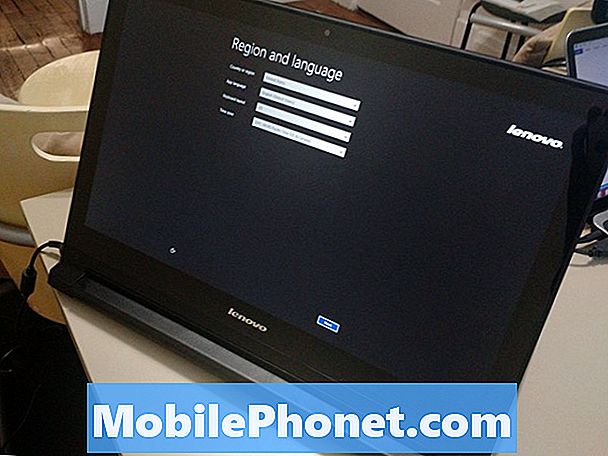
Ora dovrai accettare i termini della licenza per Windows 8.1. Rubinetto Accetto se siete d'accordo. Non sarai in grado di configurare il tuo dispositivo se non lo fai.
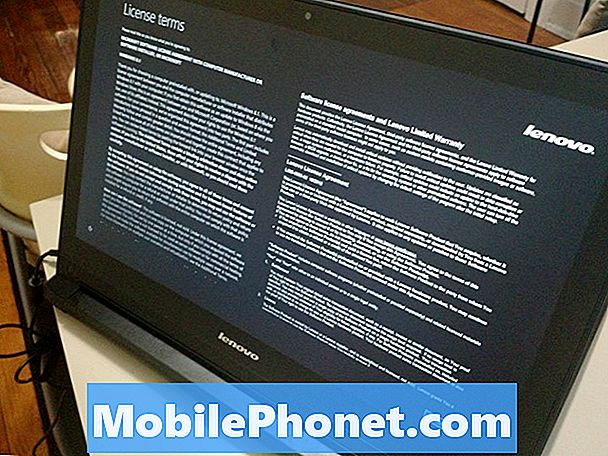
Toccare uno dei quadrati colorati per selezionare una combinazione di colori. Quindi tocca il campo vuoto per nominare il tuo PC. Puoi dare un nome al tuo PC qualsiasi cosa, ma i suggerimenti includono cose come "Family-PC" o "My-Laptop". Vuoi che il nome del PC sia qualcosa di unico così che tu possa identificarlo sulla tua rete, se mai dovessi farlo.
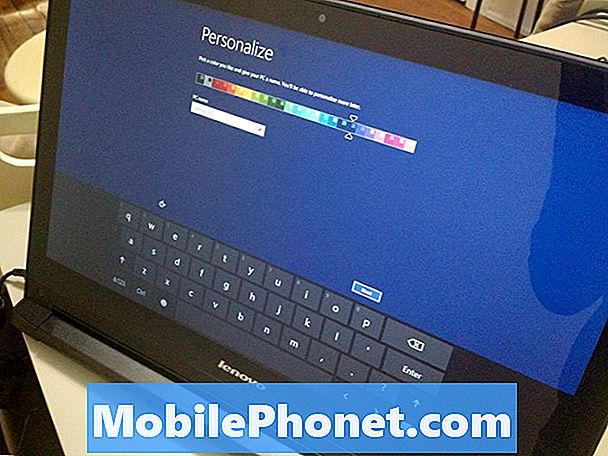
Scegli il tuo senza fili Rete. Quindi digitare la password wireless per la rete. Anche in questo caso, questo potrebbe essere posizionato da qualche parte sul router wireless se il provider lo ha configurato.
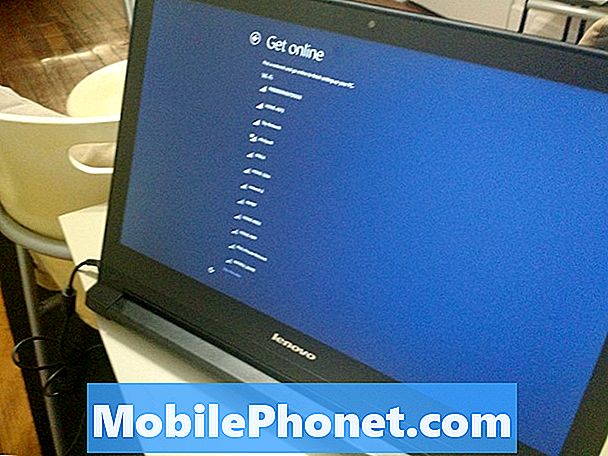
Rubinetto Usa le impostazioni Express per ottenere gli aggiornamenti installati automaticamente e attivare le altre impostazioni sulla privacy.
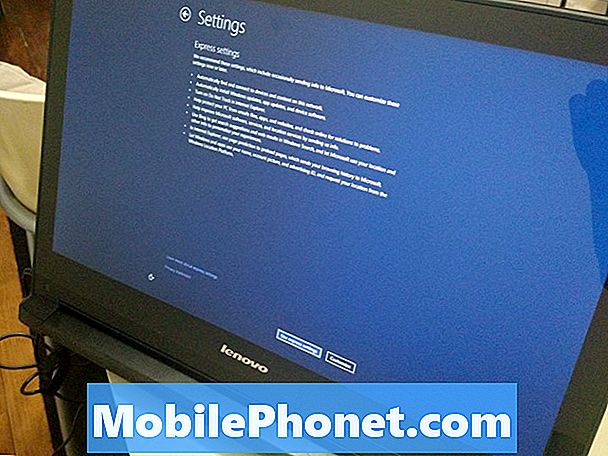
Adesso usa già il nome utente e la password dell'account Microsoft che hai a portata di mano. Se non si dispone ancora di un account Microsoft, crearne uno nuovo toccando o facendo clic sul nuovo testo dell'account. Ancora una volta, questo potrebbe essere lo stesso account che usi per accedere ad altri prodotti Microsoft come Xbox, Windows Phone o Outlook. È molto importante utilizzare lo stesso account Microsoft su tutti i dispositivi che possiedi, quindi fai attenzione.
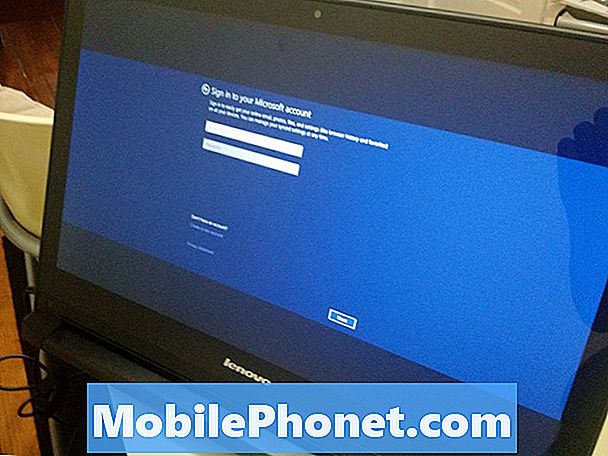
Ora seleziona se desideri installare le app dal tuo precedente dispositivo Windows 8.1 o aggiungi un PC. Se non hai mai avuto un PC Windows 8 di quello che vuoi toccare o clicca su "Configuralo come un nuovo PC.”
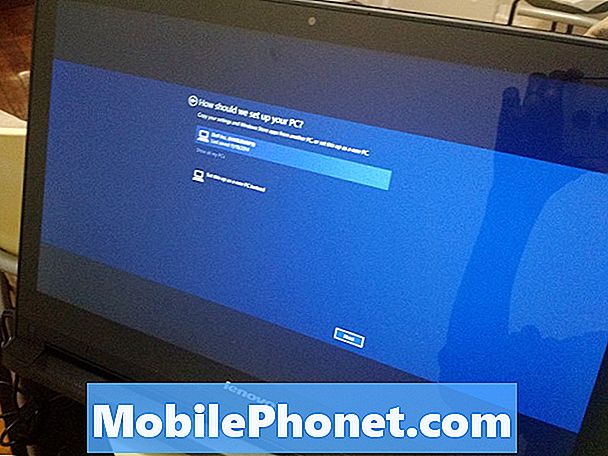
Questo è tutto. Windows avvierà il processore di installazione e inizierà l'installazione di app e giochi. Se hai deciso di sincronizzare le impostazioni da un altro PC, ciò avverrà nei prossimi minuti. I nuovi utenti di Windows 8 troveranno un tutorial su come utilizzare il loro dispositivo Windows 8.1 in modo efficace. Il tutorial cambia a seconda che tu abbia un mouse, una tastiera o un touchscreen.
Leggi: Windows 8.1: How-Tos che devi leggere
Il tuo account Microsoft lega tutto ciò che fai sul tuo dispositivo Windows 8.1. Le app vengono acquistate con esso e le tue impostazioni vengono automaticamente salvate con esso. Se è necessario configurare un altro dispositivo Windows 8.1, è necessario conoscere le credenziali dell'account Microsoft in modo da poter scaricare nuovamente eventuali app a pagamento e trasmettere musica o video acquistati.
Leggi: 5 applicazioni Windows 8 per rimanere produttivi
Buona fortuna con il tuo nuovo PC Windows 8.1.


